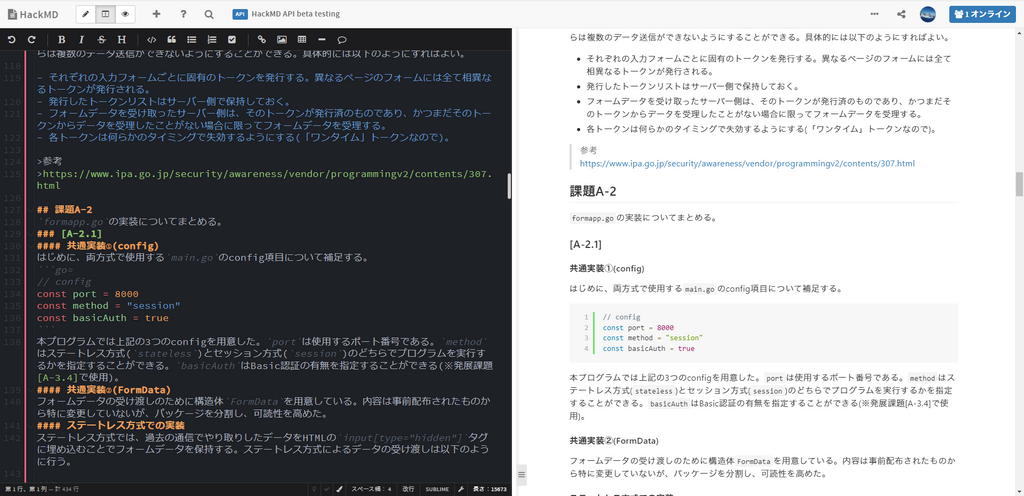これは新歓ブログリレー2022 21日目の記事です。
こんにちは、19Bの@aya_seです。traPではアルゴリズム班として気が向いた時だけ競技プログラミングをしたり、サウンド班としてたま~に曲を作ったりしています (締め切りが、やばし)。
今回は、大学の新学期開始前ということで、課題やレポートの作成、何使う? というテーマです。近年はオンライン授業導入に伴って、対面での期末試験がレポートに置き換わるケースや、レポートの提出が紙ではなくポータル上でのファイル提出になるケースが増加していることもあって、電子的な文書としての課題・レポートの作成機会はますます増えつつあります (※学年や学系にもよる)。そこで、課題やレポートの作成には結局どんなツールが適しているのか?という問題について、筆者がよく利用する4つの手段に絞って、比較・検討してみたいと思います!
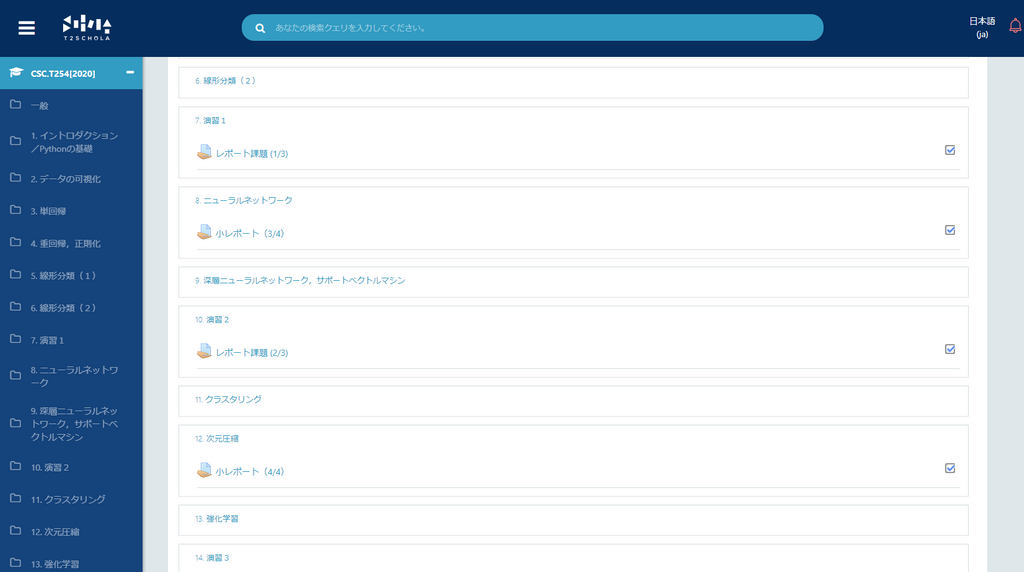
Microsoft Word
電子文書の作成ソフトとして誰もが最初に思い浮かべる(?)かもしれないのが、みんな大好きMicrosoft Word。東工大生であればOfficeソフトのライセンスを無料で取得できることもあり、校内で広く利用されています。教授陣側でも認知度が高く、東工大生なら理論上全員が利用可能という安定感から、課題の提出フォーマットとしてWordが指定されることが稀によくあります。 特に年配の教員や文系教養科目の場合には多いイメージです (※要出典)。また、そうでなくても、あまり文書作成ツールにこだわりのない人は、とりあえずWordを使用する傾向があるように思います。一方で、中にはWordを心から毛嫌いする学生や教員の声が散見されたりしなかったり……。
そんなMicrosoft Wordですが、個人的には良い部分も悪い部分もあるように思います。筆者の思うWordのここが良い!ポイントとここがダメ!ポイントは次の通りです。
Microsoft Wordのここが良い!
- 安定感のあるレイアウト・フォーマット!
- 改行・装飾の操作が簡単!
- 図表の挿入が直感的で調節しやすい!
- PDF印刷しやすい!
- なんだかんだで高機能!
安定感のあるレイアウト・フォーマット!
まず、当たり前なようで重要なメリットとして、フォーマットやレイアウトの安定感が挙げられると思います。とりあえず何も考えずに本文をMS明朝・10.5pxで文字を書いておけば、印刷した後にそれっぽい見た目になります。文字サイズや余白もちょうどいい。学校の課題らしく比較的堅めの文書にできるため、採点者に変な印象を持たれることも少ないでしょう。
改行・装飾の操作が簡単! / 図表の挿入が直感的で調節しやすい!
また、各種操作が行いやすいことも利点です。改行や文字の装飾はもちろんですが、特に図や表の挿入や、挿入後のサイズ・位置の調整が直感的で、自由が利くためかなり行いやすい点はWordの大きなアドバンテージと言えるでしょう。
PDF印刷しやすい!
さらに、WordはそのままWordファイルとしても提出は可能ですが、PDFファイルとしても簡単に出力できるのが良いです。Wordファイルの状態だと、開くパソコンの環境によって著しくフォーマットがご乱心になる可能性があるため、通常はPDF化するのが平和です。
なんだかんだで高機能!
この他にもWordには意外といろいろな機能があり、使いこなすことでより効率的な文書作成が可能になります。偶然にも、新歓ブログリレーの@Tennessine_699の記事で面白そうな機能が色々と紹介されているので、よければそちらも。
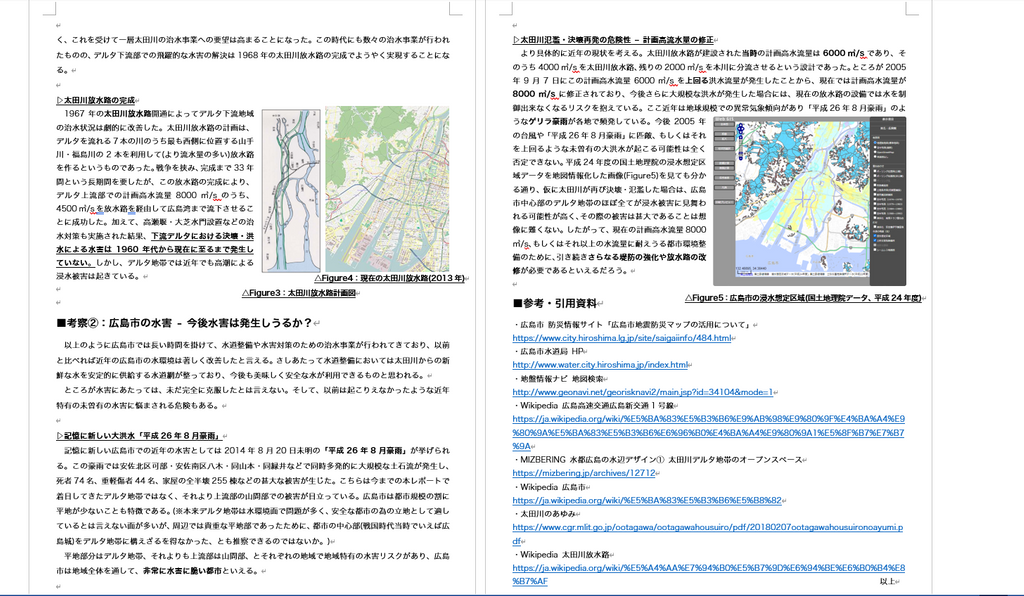
Microsoft Wordのここがダメ!
- フォーマットの調整がちょっと手間 (諸説あり)
- 厳密なレイアウト調整は難しい
- 数式挿入は癖がある
- ソースコードの挿入はつらめ
- MS明朝・MSゴシックのプレビューがダサい
- (One Driveを使わない場合は)ローカル保存になる
フォーマットの調整がちょっと手間 (諸説あり)
前述の通り、確かにWordは文字の装飾が簡単ではあるのですが、そうはいっても表紙・タイトル・本文・サブタイトル・キャプションなど、要素に応じて毎回文字サイズやフォントを指定しないといけないのはちょっと手間かも?テンプレートを作っておくなど運用を工夫すれば、この問題は一定改善可能かもしれないので、諸説ありますが、LaTeXやMDなど、デフォルトで固定の形式が用意されているものと比べるとちょっと微妙感が否めない。
厳密なレイアウト調整は難しい
レイアウト調整は、特に図表の操作が直感的で行いやすいのはWordのメリットですが、厳密な位置調整をしたいとまでなると、微妙に微妙な気がしています。ぴったり並べているはずなのに、微妙~にずれたりしませんか?いや、数値入力とかちゃんとすればいけるのかもしれないけれど、うーむ……。
数式挿入は癖がある
理系のレポート、特に専門科目ではなかなか避けられないのが数式。Wordには独自の数式挿入機能があり、一応数式をそれっぽく挿入することは可能なのですが、やや入力に癖がある印象です。特に分数や根号が入り乱れる複雑な数式になるとなかなか厳しい気がします。またLaTeXの数式入力に慣れると、そちらの方が安定感があって使いやすいと感じる人が恐らく多いと思うので、Wordの数式挿入は余計に使いづらくなってくる。個人的には、Microsoft Wordが敬遠されうる最大の要因の一つだと思っています。
ソースコードの挿入はつらめ
また、科目にもよりますが、レポート中にプログラムのソースコードを挿入したくなるシーンがあります。Wordには特にソースコード向けのフォーマットや機能がない為、どうしても普通にテキストとして貼り付ける感じになります。工夫しないとなかなか微妙な見た目になるので、ソースコードを挿入したいレポートにはWordはかなり不向き、というのが個人的な意見。情報工学系の筆者としてはこれもかなりネックになりやすいです。
MS明朝・MSゴシックのプレビューがダサい
完全に小言なのですが、WordのMS明朝とMSゴシックのプレビューと実際に印刷した後の見た目に差異があるのが、個人的にめちゃめちゃ気に入らない。この気持ち共有できる人はいませんかね……?しょうもないことのように思えるかもしれませんが、レポート執筆中のプレビューの見た目が悪いと何となくテンションが下がってきます。執筆中にテンションが下がると文章もいまいちになってレポートの評価が下がりやすい……なんてことも??(諸説)
(One Driveを使わない場合は)ローカル保存になる
まぁそのこれは、One Driveを使え!、という話にはなるのですが、筆者のようなGoogle Driveしか勝たん!派の場合は、Word文書は往々にしてローカル保存になりがちです。ローカル保存で特に支障がなければ全く問題は無いのですが、例えば自宅ではデスクトップPC、学校ではノートPCというようにマルチデバイスな環境の人にとっては、ローカル保存での管理は扱いづらいことも。クラウド保存をするにしても、あまり種類を増やし過ぎず、全てGoogle Driveにしたい!となるとWord関連だけOne Driveを使うというのはちょっと渋い、という気持ちになります。
え、これって筆者だけですかね……?(自信喪失)
手書き
電子文書、電子文書と言いながら2番目のエントリはまさかの†手書き†。ポータル提出の課題やレポートなら手書きはまずありえない……かというと割とそうでもなく、時と場合によっては手書きによるレポート作成も有力な手段になり得るのです。レポートを手書きするメリット・デメリットには以下が挙げられると思っています。
手書きのここが良い!
- レイアウトは自由自在!
- 簡単な数式や図の挿入なら一番手っ取り早い!
レイアウトは自由自在!
手書きのメリットとして、文書のレイアウトを自らの手で自由自在に調整できることが挙げられます。
簡単な数式や図の挿入なら一番手っ取り早い!
そこまで複雑でない数式や図をレポート内に取り入れる場合は、何だかんだで手書きが一番早いことが多いです。特に、PCで1から作成するには微妙に面倒なこともある図(グラフ構造など)を手っ取り早く書きたいという場合には、手書きは強力な手段になります。また、ひたすら数式を書き殴っていくような形態(数学など)で、かつそこまでの清書性を要求されないレポートの場合も、結局のところ何も考えず手書きしてしまうのが一番楽、ということになりやすいでしょう。
手書きのここがダメ!
- 複製・削除が大変
- 汚い
- PDF化に一手間掛かる
- 複雑な数式や図表の作成は困難
複製・削除が大変
当たり前ですが、PC上のソフト・ツールと違って、一度書いたものをすぐに複製して再利用したり、削除したりすることができません。レポートは規模が大きくなればなるほど、再利用したい部品の数は増えていきます。小レポート程度なら良いですが、中規模以上のレポートになると、手書きでの作成は電子文書と比較して圧倒的に不利になっていきます。
汚い
単純でありながら、手書き最大のデメリットは、やはり見た目が「汚い」ことにあると個人的には思っています。字が汚すぎると、最悪採点者が解読できなかったり、誤読したりする恐れもあります。また、解読はできる水準だったとしても、電子文書と比較するとどうしても見た目・レイアウトが崩れることは不可避でしょう。
PDF化に一手間掛かる
ポータル上でのファイルによる課題提出の割合が増加した現代においては、手書きのレポートをどうPDFなどにファイル化するか、という問題が付きまといます。最も美しくファイル化する方法としてはスキャンが考えられますが、手間が掛かりますし、そもそも家にスキャナーが無い人も多いでしょう。スキャナーを使わない場合はおそらく何らかのカメラで写真撮影することになりますが、光や角度の加減をうまくしないと、映りのクオリティが下がり、かなり残念な感じになりがち。
複雑な数式や図表の作成は困難
ある程度の数式や図表の作成は手書きが最強ですが、より複雑なものになると、さすがに厳しくなります。特に、正確性が要求されるグラフを手書きで書くのは無理があるでしょう。
LaTeX (Overleaf)
LaTeXは主に論文作成に使われる本格的なソフトです。手書きならぬ通称Te書きなどと呼ばれることも。卒業論文ではまず間違いなく使うことになりますが、シーンによっては、学部講義のレポートでも活用することができます。
LaTeXはローカルに導入する際の環境構築が大変という話がよく上がりますが、Overleafというクラウド上でLaTeXを使えるサービスを利用すれば、簡単にLaTeXで文書作成ができます。
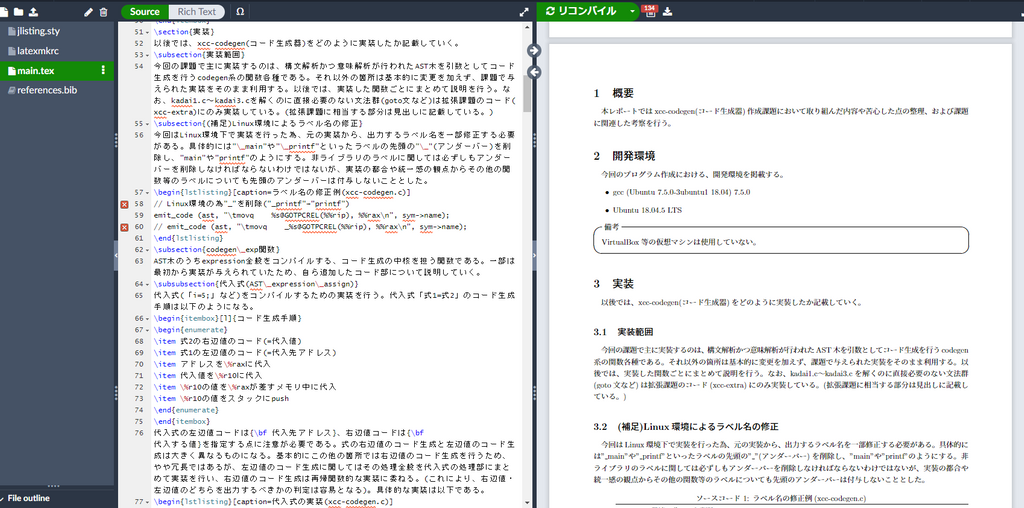
LaTeX (Overleaf)のここが良い!
- 数式の挿入に強い!
- 章番号やキャプション番号が自動で振られるので扱いやすい!
- 論文らしく整ったフォーマット!(参考文献の引用・脚注など)
- PDF化して美しく出力できる!
数式の挿入に強い!
LaTeX最大のアドバンテージの1つとして、数式の挿入に強いことが挙げられます。分数・ベクトル・根号などが含まれる数式は非常に複雑でごちゃごちゃしがちですが、LaTeX独自の記法を用いることで正確に表現することができます(記述量は多くなりがちですが)。例えば、分数は"\frac{分子}{分母}"、シグマ記号は"\sum_{i=0}^{N}数式"のように書くことが出来ます。他にも様々な数式記号(チルダ・ハット・論理記号・包含関係など)に対応しており、これらを美しく出力することが出来ます。世の中に出回っている文献や講義のスライドで、「この資料の数式の見た目は綺麗だな」と思ったら、それは大抵LaTeXかそれに準ずる何らかのソフトで制作されているのではないかと思います(※要出典)。
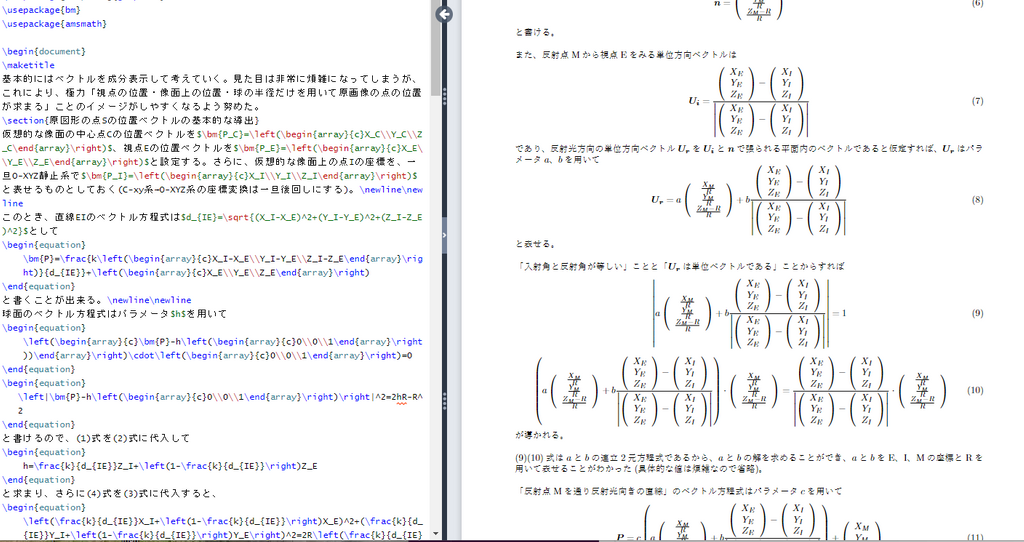
章番号やキャプション番号が自動で振られるので扱いやすい!
Wordの機能でもある程度対応できそうではありますが、LaTeXは章番号・キャプション番号・参考文献番号などが、デフォルトで自動的に振られるのが、やはり扱いやすいと感じます。
PDF化して美しく出力できる!
LaTeXで作成した文書はPDF出力することが前提となっているため、最終的に美しいPDFの文書とすることができます。
LaTeX (Overleaf)のここがダメ!
- テキストの装飾・改行が行いづらい
- Wordのような直感的な編集操作はできない
テキストの装飾・改行が行いづらい
LaTeXは文書全体のフォーマット調節には強いのですが、細かいテキストの装飾や改行など、何気ない編集には割と一手間掛かる為、結構不便に感じます。特に、そこまで大規模でないレポートの場合は、文書全体の調整よりも、テキストの何気ない編集機能の方が重要なので、やや用途と機能が噛み合わない感が。基本的に論文エディタなので、そういうものだと割り切った方がよさそうです。
Wordのような直感的な編集操作はできない
基本的にコマンドベースの記述になってくるので、WordのようにGUI上での直感的な編集操作はできません。
HackMD (traP HackMD)
最後にHackMDを紹介します。こちらはあまり一般的ではないかもしれません。HackMDはMD形式(MarkDown形式)の文書を記述できるブラウザ上で動作するエディタであり、リッチな見た目の文書を非常に手軽に作成することが出来ます。ファイルはオンラインでアカウントごとに管理されます。レポート以外にも、複数ユーザーでの共同編集が行えたり、閲覧権限・編集権限を用途に応じて設定できたりするなど、Googleドキュメント的な使い方ができるのも魅力です。
ちなみに、traPでは部内サービスの1つとしてHackMDを模したtraP HackMDがあり、traPのアカウントごとで管理されるHackMDとして利用することができます。また、Public状態のものであれば他の部員が自由に閲覧・編集することができるため、部内のさまざまな共有ドキュメントに利用されています(メンバー集会・班集会の資料として、など)。
さて、どちらかといえば共有ドキュメントとしての色が強いHackMDですが、今回はあくまでこれを(わざわざ)個人的な課題・レポートの文書作成に使ってみる場合のメリット・デメリットを検討してみます。
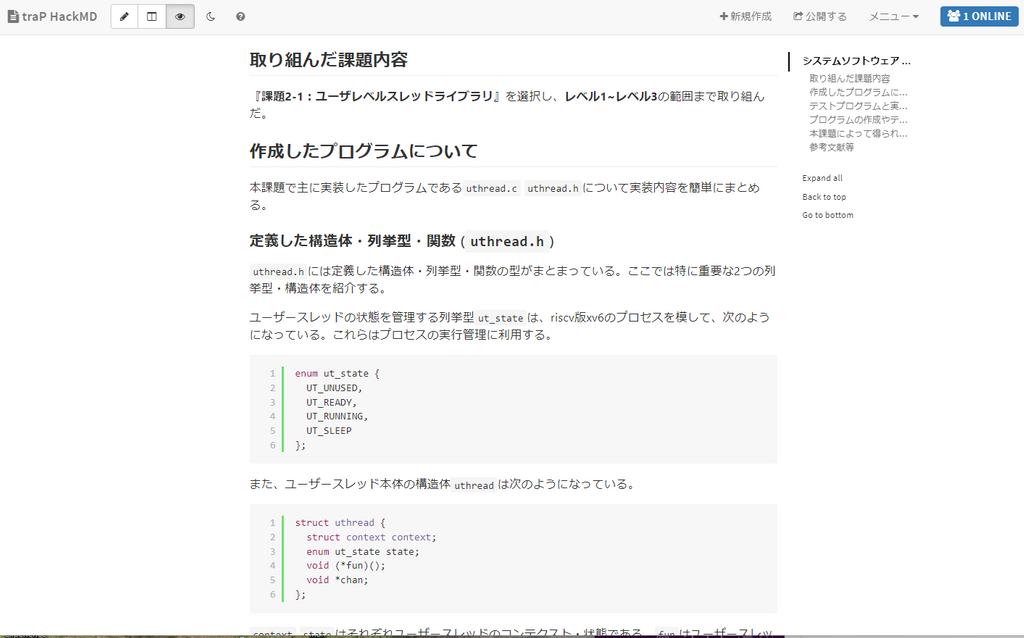
HackMDのここが良い!
- 簡単にリッチな見た目の文書が作れる!
- LaTeX記法の数式が挿入できる!
- ソースコードの挿入に対応!
- graphviz・plantumlなどのツールが利用可!
簡単にリッチな見た目の文書が作れる!
MDでは数段階の見出し(#, ##, ###......)や箇条書き(-)といった基本的なフォーマットを簡単に追加できます。太字・斜線・打消しといった装飾も同様に可能です。また、デフォルトのフォントがモダンなこともあり、非常に簡単に良い見た目の文書を作成することが出来ます。
LaTeX記法の数式が挿入できる!
HackMD最大級の魅力として、LaTeX記法で数式が手軽に挿入できるというものがあります。具体的には"$"マークや"$$"マークで囲った範囲にLaTeX同様の記法で数式を記述することで、数式を綺麗に出力することができます。テキストの基本的な装飾に難があるLaTeXの短所を補いつつ、数式機能も利用できるアドバンテージは非常に大きく、特に、宿題程度の小規模な課題で数式が必要となる場合にはかなり重宝します。
ソースコードの挿入に対応!
また、ソースコードを挿入したい場合も、Wordなどと比較して綺麗に表示できるというメリットがあります。具体的には"```"マークで囲った範囲がコードブロックになり、いかにもそれっぽい見た目になります。Slackのコードブロックに近いですが、言語を指定することでさらに装飾が加えられ、リッチな見た目になります。
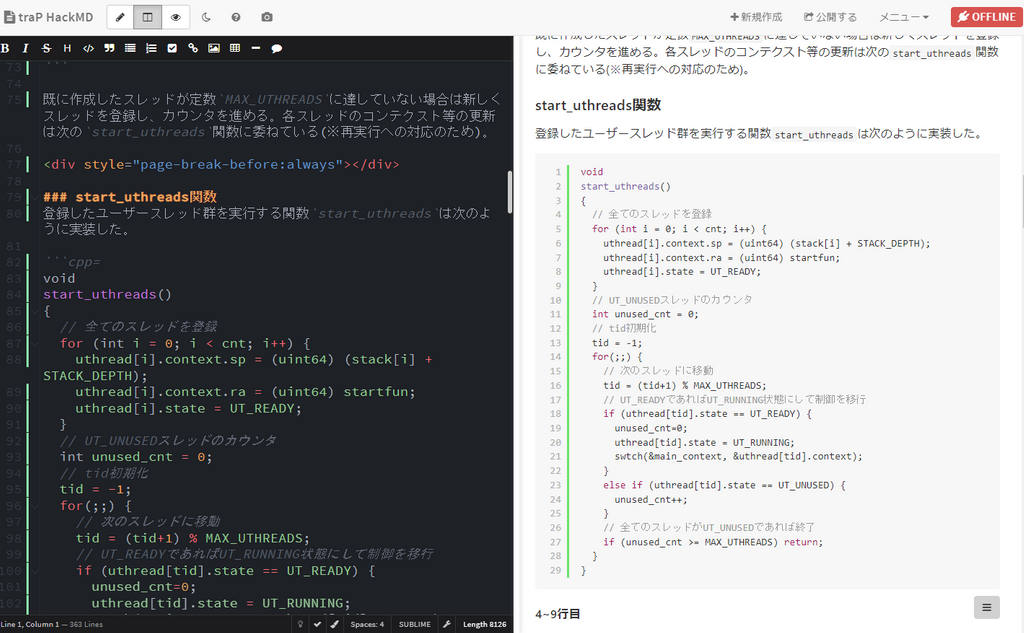
graphviz・plantumlなどのツールが利用可!
こちらは正直、やや限定的な用途にはなりますが、ソースコードの挿入と同様の要領で、graphvizやplantumlといったツールの記法を用いた簡易的なグラフやUML図(クラス図・ER図・シーケンス図など)を挿入することもできます。例えば、グラフ構造でなんやかんやする講義やオートマトン関連の講義では活躍の機会がありそうです(※主に2年以降の一部学系の専門科目)。実際、筆者が所属する情報工学系の場合はかなりの講義で利用チャンスがありました。他にも情報通信系、数理・計算化学系、経営工学系、電気電子系あたりなら使う機会がありそうな予感がします (※要検証、筆者の勘とイメージで述べています)。
HackMDのここがダメ!
- PDF出力には工夫が必要
- 図表のレイアウト調整は微妙
- 堅めの見た目の文書にすることはできない
PDF出力には工夫が必要
HackMD最大の欠点として、PDF出力に関する標準の機能が存在しないという問題があります。基本的にHackMDはURLで共有するのが基本的な使い方になるので、ファイル提出が基本となるレポートとは噛み合わない部分。PDFとして出力するにはGoogle Chromeの印刷機能などを用いる必要があります。他にもVisual Studio CodeにMark Downファイルを移して拡張機能で印刷するといった方法もあります(非推奨)。
ただしいずれにせよ通常、印刷の改ページ位置の制御が難しいほか、あまり美しくない場所でページが途切れたり、大きすぎるソースコードや表が複数ページにまたがったり、横幅が足りないなどの問題が発生することもあります。改ページ問題については、MD中に"<div style="page-break-before:always"></>"というHTMLタグを追加すると強制的に改行できるというワザップがあり、ある程度は対処可能です(※文書の見た目自体には影響を与えません)。
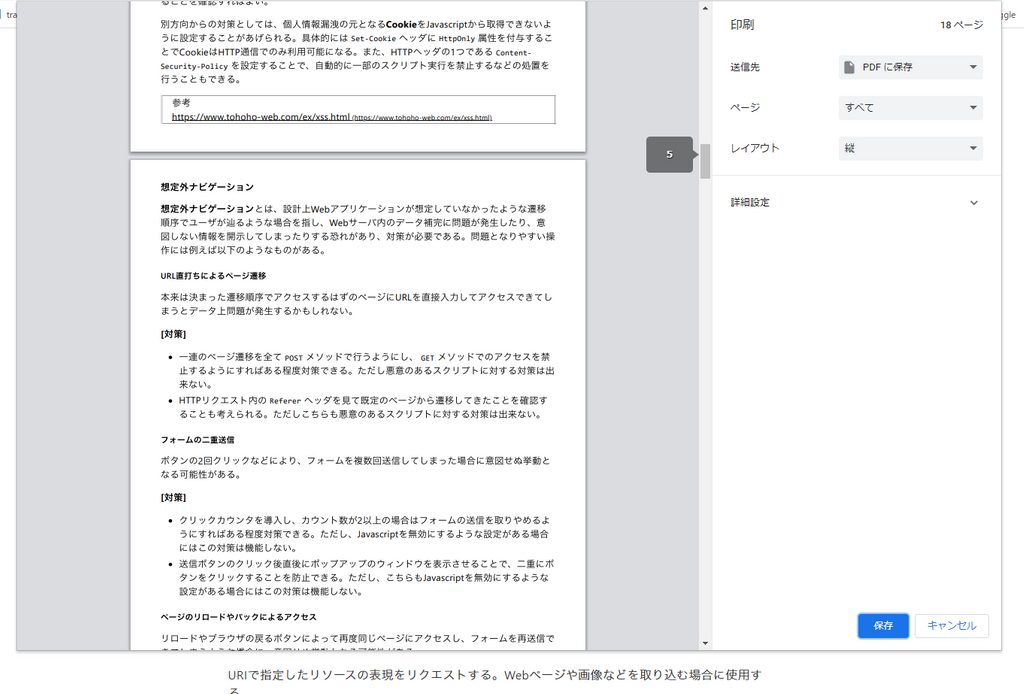
なお、必ずしもPDFファイルとしての提出を必要としない場合は、もはや本来の使い方通り、ブラウザページのURLとして課題を提出してしまう、もしくは、一応はPDF化して提出するものの、文書中にブラウザ版のURLを併記しておく、という方法も考えられます。実は筆者はURLでの提出、もしくは文書中のURL併記、を複数の講義のレポート課題で行ったことがあります。評点にも影響は無かったので、一応そういう手段もあるかも、程度に受け止めてもらえると。
(※教授がこういったツールに慣れ親しんでいるか、などの観点で使いどころを見極めると良いと思います。)
図表のレイアウト調整は微妙
図表のレイアウト調整に関する機能はあまり充実していません(そもそもそういう目的のツールでないということだと思いますが……)。一応、widthやheightを直接指定してサイズを調整したり、画像を横並べにしたりする程度は可能なようなので、全く制御が効かないというほどでもないです。ただしGUI上で自由に移動できるWordなどと比較するとどうしても見劣りします。
堅めの見た目の文書にすることはできない
モダンなフォント、レイアウト、見た目を簡単に実現できるのはHackMDの長所のはずですが、元来の学校のレポート・課題らしい、「堅めな印象を与える文書」にはできない点は留意する必要があります。特に、年配の教授など、あまり最近のモダンなデザインに慣れ親しんでいない人(???)に向けてHackMDでレポート課題の文書を提出すると、かなり違和感を持たれる可能性があります。レポートのデザインが評点にどれぐらい影響するのかは微妙なところですが、リスクがあると感じる場合は避けた方が無難。使いどころを見極めるのが吉でしょう。
結論
簡単に言えば、「シーンに応じてうまく使い分けよう!!!」ということに付きます。記事のまとめとして、今回紹介した4つの手段について、シーンに応じたおすすめ度を表にまとめてみます。
レポートの規模別
| ツール | 小課題 | 中課題 | 大課題 | 論文 |
|---|---|---|---|---|
| Microsoft Word | 〇 | ◎ | 〇 | ✕ |
| 手書き | ◎ | △ | ✕ | ✕ |
| LaTeX(Overleaf) | △ | △ | ◎ | ◎ |
| HackMD(traP HackMD) | ◎ | ◎ | △ | ✕ |
レポートの科目別
| ツール | 文系科目・語学科目 | 理系科目 |
|---|---|---|
| Microsoft Word | ◎ | △ |
| 手書き | △ | △ |
| LaTeX(Overleaf) | 〇 | ◎ |
| HackMD(traP HackMD) | △ | 〇 |
その他項目別評価
| ツール | 知名度 | PDF化 | ファイル管理 | テキスト調整 | レイアウト調整 | 参考文献・脚注 | 図表の挿入 | ソースコードの挿入 | 見た目・デザイン |
|---|---|---|---|---|---|---|---|---|---|
| Microsoft Word | ◎ | ◎ | 〇 | 〇 | 〇 | 〇 | ◎ | ✕ | 堅め |
| 手書き | ◎ | △ | ✕ | ✕ | ✕ | △ | △ | ✕ | 崩れやすい |
| LaTeX(Overleaf) | 〇 | ◎ | ◎ | △ | ◎ | ◎ | 〇 | 〇 | 堅め |
| HackMD(traP HackMD) | ✕ | ✕ | ◎ | ◎ | 〇 | △ | △ | ◎ | モダン |
以上が各手段ごとの個人的な見解になります。もちろん、今回紹介したツール以外にも便利な文書作成ソフトは様々あると思います。色々なツール・手段を使いこなして賢くレポートを書いていきましょう!
明日は@yuyu5510の記事です。